Configuración de respuestas de agentes de CCE y transcripciones de llamadas con ayuda de Google Agent
Opciones de descarga
-
ePub (1.8 MB)
Visualice en diferentes aplicaciones en iPhone, iPad, Android, Sony Reader o Windows Phone -
Mobi (Kindle) (1.4 MB)
Visualice en dispositivo Kindle o aplicación Kindle en múltiples dispositivos
Lenguaje no discriminatorio
El conjunto de documentos para este producto aspira al uso de un lenguaje no discriminatorio. A los fines de esta documentación, "no discriminatorio" se refiere al lenguaje que no implica discriminación por motivos de edad, discapacidad, género, identidad de raza, identidad étnica, orientación sexual, nivel socioeconómico e interseccionalidad. Puede haber excepciones en la documentación debido al lenguaje que se encuentra ya en las interfaces de usuario del software del producto, el lenguaje utilizado en función de la documentación de la RFP o el lenguaje utilizado por un producto de terceros al que se hace referencia. Obtenga más información sobre cómo Cisco utiliza el lenguaje inclusivo.
Acerca de esta traducción
Cisco ha traducido este documento combinando la traducción automática y los recursos humanos a fin de ofrecer a nuestros usuarios en todo el mundo contenido en su propio idioma. Tenga en cuenta que incluso la mejor traducción automática podría no ser tan precisa como la proporcionada por un traductor profesional. Cisco Systems, Inc. no asume ninguna responsabilidad por la precisión de estas traducciones y recomienda remitirse siempre al documento original escrito en inglés (insertar vínculo URL).
Contenido
Introducción
Este documento describe cómo configurar las respuestas y transcripciones del agente de Contact Center Enterprise (CCE) integradas con la inteligencia artificial de Google Contact Center (CCAI).
Colaboraron Ramiro Amaya y Carlos Angulo Mireles, Ingenieros del TAC de Cisco y Adithya Udupa, Anjum Jeelani y Raghu Guvala, Ingenieros de Cisco.
Prerequisites
Requirements
Cisco recomienda que tenga conocimiento sobre estos temas:
- Cisco Unified Contact Center Enterprise (UCCE), versión 12.6.2
- Cisco Package Contact Center Enterprise (PCCE), versión 12.6.2
- Customer Voice Portal (CVP)
- Cisco Finesse 12.6.2
- Cisco Unified Border Element (CUBE) o Gateway de voz (GW)
- Asistencia de Google Agent
- Concentrador de control
- Servidor de datos de administración de CCE (AW)
- Portal de operaciones y gestión de CVP (OAMP)
Componentes Utilizados
La información que contiene este documento se basa en estas versiones de software:
- UCCE versión 12.6.2
- CVP 12.6.2 ES15
- Cisco Finesse 12.6.2
- Asistencia de Google Agent
- Concentrador de control
- VCUBE - Cisco IOS XE Bengaluru 17.12.1a
Nota: para obtener información sobre la versión de Cisco IOS compatible con CUBE / VCUBE, consulte la última guía de características y matriz de compatibilidad de PCCE/UCCE
La información que contiene este documento se creó a partir de los dispositivos en un ambiente de laboratorio específico. Todos los dispositivos que se utilizan en este documento se pusieron en funcionamiento con una configuración verificada (predeterminada). Si tiene una red en vivo, asegúrese de entender el posible impacto de cualquier comando.
Background
CCE 12.6 introduce la función de respuestas del agente, en la que se proporcionan a un agente sugerencias y recomendaciones relevantes en tiempo real para que las tenga en cuenta. Las sugerencias y recomendaciones se basan en la conversación entre la persona que llama y el agente.
Con mayor frecuencia, los agentes carecen de los conocimientos necesarios sobre los productos y servicios de la empresa a la que prestan servicio. Las respuestas del agente mejoran su experiencia, ya que las sugerencias oportunas mejoran la capacidad del agente para responder. Las empresas pueden reducir los costes y el tiempo de formación.
Además, CCE 12.6 también introduce servicios de Call Transcripts que ayudan a los agentes mediante el uso de Inteligencia Artificial (AI) y Entendimiento del Lenguaje Natural (NLU). Estos servicios están disponibles para los agentes en los gadgets de escritorio de Cisco Finesse.
El gadget Transcripción de llamada convierte dinámicamente la conversación en curso en texto y presenta el texto a un agente para que lo vea y lo consulte en tiempo real.
Configurar
Requisitos de configuración
-
Asegúrese de que el servidor de CCE AW tenga abiertos 443/8443 puertos y pueda acceder a estos sitios web:
-
*.wbx2.com
-
*.ciscoccservice.com
-
-
Asegúrese de que CUBE tenga acceso a estos sitios web:
-
*.cisco.com
-
*.ciscospark.com
-
*.rtmsprod.net
-
*.wbx2.com
-
-
Asegúrese de que Packaged CCE AW, OAMP en UCCE, Cloud Connect, CUBE y los componentes de Agent Desktop tengan acceso a los servicios de Webex para utilizar las respuestas de agente.
Asistencia de Google Agent
Agent Assist es una solución de inteligencia artificial de Google Contact Center (CCAI) que utiliza tecnología de aprendizaje automatizado para proporcionar sugerencias a sus agentes humanos cuando están en una conversación con un cliente.
Las sugerencias se basan en sus propios datos cargados y, por lo tanto, se pueden adaptar a sus necesidades empresariales específicas. Estos datos cargados forman parte de su propia base de conocimientos.
Nota: no se requiere ninguna configuración de Dialogflow CX para las respuestas del agente y las transcripciones de llamada
Crear una base de conocimientos
Una base de conocimientos representa una colección de documentos de conocimientos que se proporcionan a través de la ayuda del agente. Sus documentos de conocimiento se proporcionan a los agentes de Finesse y contienen información que puede ser útil durante la conversación del agente con los clientes. Esto ayuda a minimizar la formación de los agentes y mejora la respuesta de los agentes a las llamadas de los clientes.
Paso 1. Abra un navegador web y navegue hasta https://agentassist.cloud.google.com/
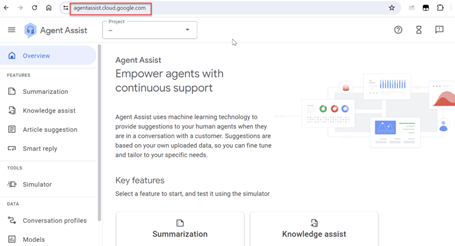
Paso 2. Inicie sesión con la misma cuenta que utilizó para crear su proyecto de Google. Seleccione el proyecto y la ubicación.
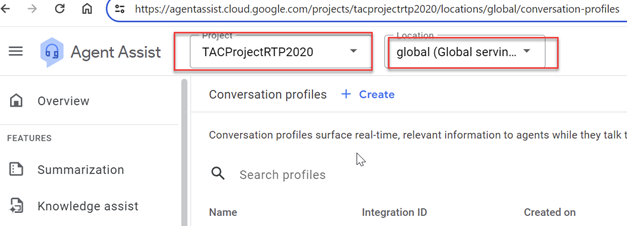
Paso 3. Seleccione Bases de conocimiento en el menú de la barra lateral izquierda.
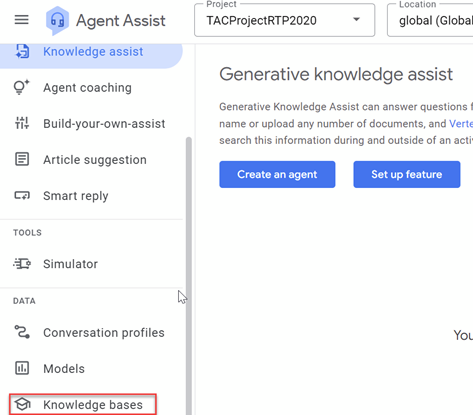
Paso 4. Haga clic en Crear en Bases de conocimiento.
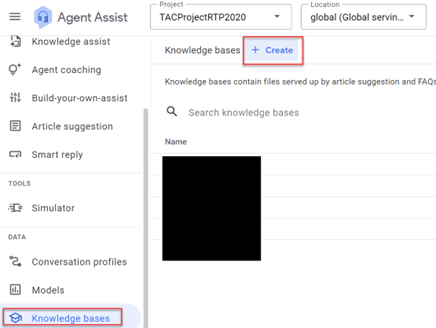
Paso 5. Introduzca un nombre y un idioma para la base de conocimientos y haga clic en Crear.
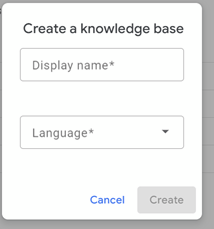
Paso 6. Agregue un documento a la base de conocimientos. Haga clic en Create New e ingrese la información.
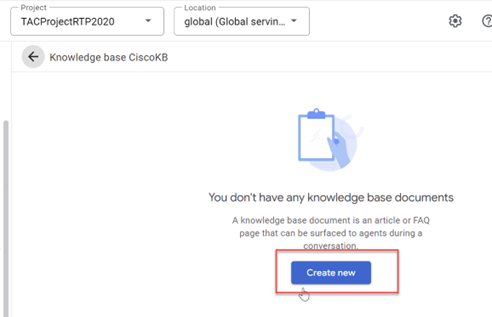
a. Seleccione el Tipo de conocimiento, en este ejemplo puede utilizar FAQ.
b. Seleccione Dirección URL pública para Origen de archivo. En este ejemplo puede utilizar el documento de preguntas frecuentes de Google: https://cloud.google.com/storage/docs/faq.
c. Haga clic en CREAR.
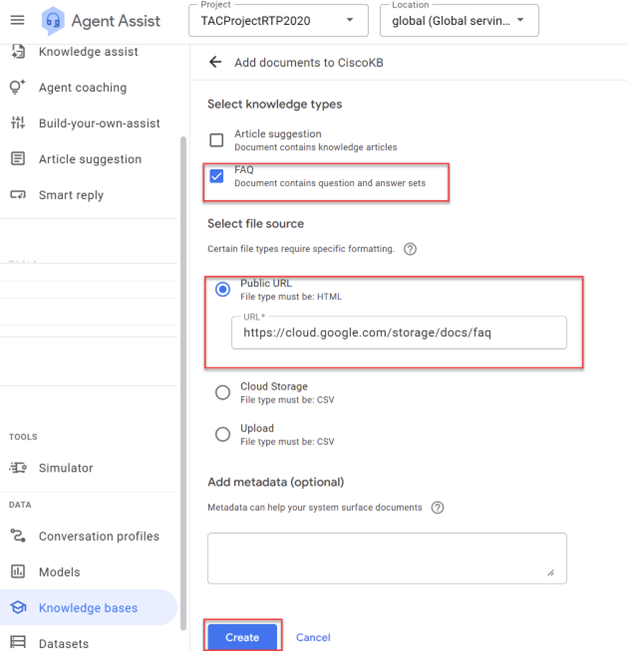
el documento ya se ha creado. Puede agregar más documentos a la base de conocimientos con el mismo procedimiento.
Crear un perfil de conversación
Un perfil de conversación configura un conjunto de parámetros que controlan las sugerencias hechas a un agente. Estos parámetros controlan las sugerencias que aparecen durante el tiempo de ejecución. Debe crear un perfil de conversación para establecer un diálogo con un usuario final y éste es un parámetro obligatorio para la configuración de las funciones de CCE de CCIA.
Paso 1. En Google Agent Assist, seleccione Perfiles de conversación en el menú de la barra lateral izquierda.
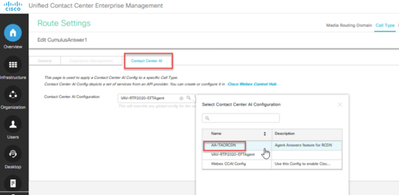
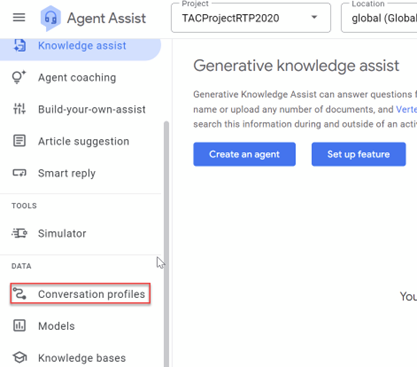
Paso 2. Haga clic en +Crear nuevo, en la parte superior derecha de la página, o en +Crear si ya ha creado otros perfiles de conversación.
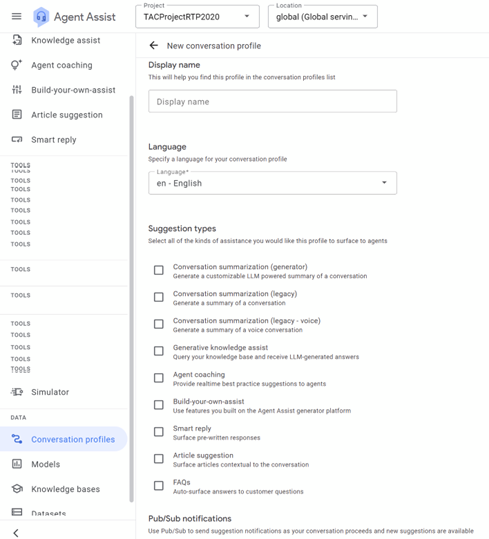
Paso 3. En el cuadro Nombre para mostrar, escriba un nombre único para el perfil de conversación y seleccione el idioma.
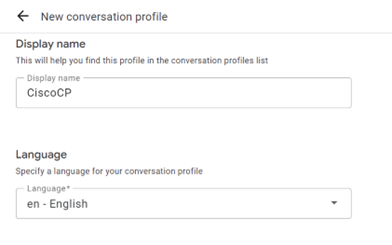
Paso 4. En la lista de opciones disponibles, en Tipos de sugerencias, seleccione Preguntas frecuentes.
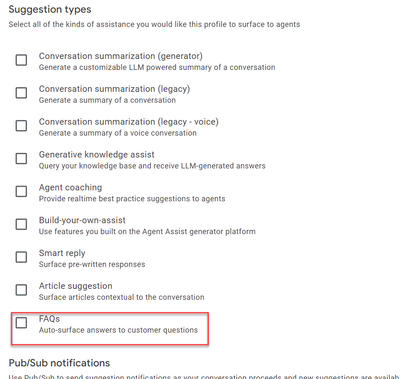
Paso 5. Cuando seleccione el tipo de sugerencia, verá las opciones para introducir los valores Umbral de confianza y Máximo de sugerencias. Las sugerencias máximas son el número de sugerencias de respuesta o sugerencias de conocimiento devueltas, y el umbral de confianza se refiere al nivel de confianza del modelo de que cada sugerencia de conocimiento o sugerencia de respuesta es relevante para la solicitud del cliente. Un valor de confianza más alto aumenta la probabilidad de que se devuelvan las respuestas relevantes, pero puede dar lugar a que se devuelvan menos respuestas o a que no se devuelva ninguna si ninguna opción disponible cumple el valor umbral alto. Para preguntas frecuentes, Google sugiere que establezca el umbral de confianza en FAQ Assist=0.4. Google también recomienda que comience con un valor máximo de sugerencias de 3 en todos los casos.
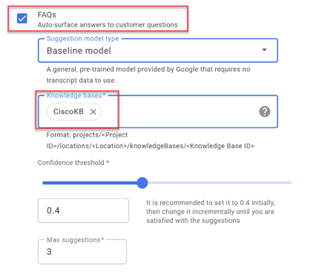
Paso 6. (Opcional) Activar Análisis de opinión. Esta función analiza los mensajes tanto del agente como del usuario final para determinar la intención emocional. Por ahora, déjelo desactivado.
Paso 7. (Opcional) Habilite el traspaso a un agente virtual de Dialogflow. Agentes virtuales son agentes automatizados que intentan resolver problemas de los clientes antes de derivarlos a un agente humano. Para esta función no es necesario seleccionar el agente virtual, pero si desea que la llamada del cliente sea manejada por un agente virtual de Dialogflow CX antes de que la llamada se transfiera a un agente real, puede habilitar esta opción y seleccionar el agente virtual de Dialogflow CX que creó en este proyecto.
Paso 8. Haga clic en Crear. Transcurren varios minutos hasta que el perfil de conversación está listo para utilizarse.
Nota: Cuando configure Agent Answers en Control Hub, debe proporcionar el ID de perfil de conversación. Copie el ID de integración. Haga clic en Copiar al Portapapeles. Esto se utiliza más adelante en la configuración del concentrador de control.
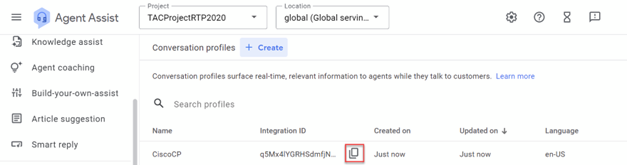
Configuración de Webex Control Hub
Cree una configuración de CCAI en Cisco Webex Control Hub en Control Hub. Una configuración de CCAI aprovecha los conectores de CCAI para invocar los servicios de CCAI. Para obtener más información, visite el artículo Configure Contact Center AI en el Centro de ayuda de Webex.
Paso 1. Asegúrese de que el editor y el suscriptor de Cloud Connect están instalados. Para obtener más información, visite la sección Instalación de Cloud Connect en Cisco Unified Contact Center Enterprise Guía de instalación y actualización.
Paso 2. Inicie sesión en Webex Control Hub. Vaya a Contact Center y haga clic en Cloud Connect.
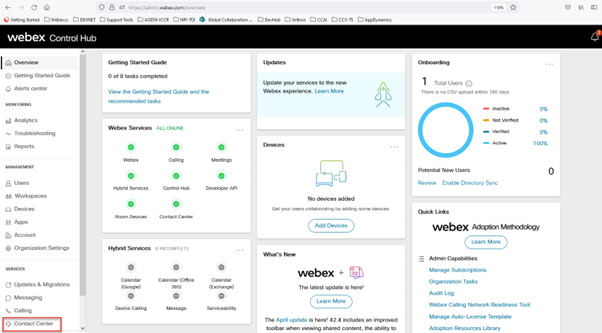
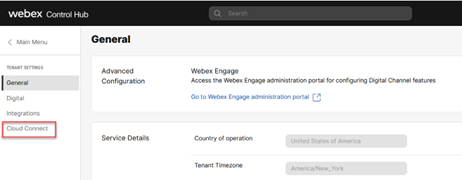
Paso 3. En la ventana Conexión a la nube, introduzca el nombre y el nombre de dominio completo (FQDN) de la conexión a la nube principal.
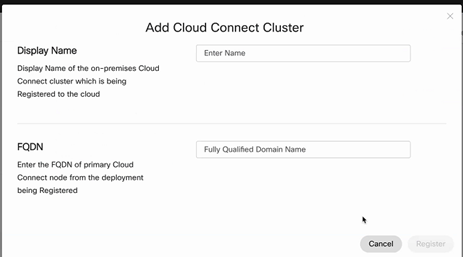
Paso 4. En la ventana Conexión a la nube, introduzca el nombre y el FQDN de la conexión a la nube principal y haga clic en Registrar.
Paso 5. En la ventana Allow Access (Permitir acceso), marque la casilla Allow Access to the Cloud Connect Node (Permitir acceso al nodo de conexión a la nube) y haga clic en Continue.
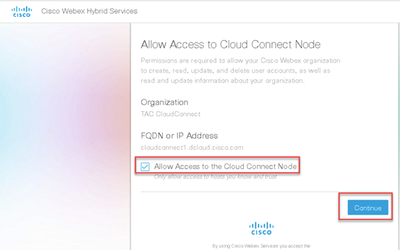
Paso 6. Agregue un conector. En la ventana Contact Center, seleccione Integraciones y, a continuación, Conectores. Haga clic en Agregar más.
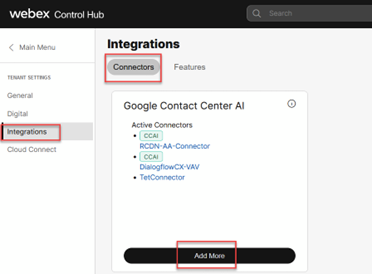
Paso 7. Si ya se ha agregado un conector y necesita agregar uno más, haga clic en Add More (Agregar más). Inicie sesión con Google y continúe con las instrucciones.
Nota: La cuenta de usuario que inicie sesión en Google debe tener el rol de propietario del proyecto de Google.
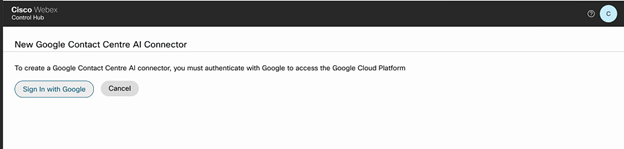
Paso 8. En la página Conector, proporcione esta información y haga clic en Guardar.
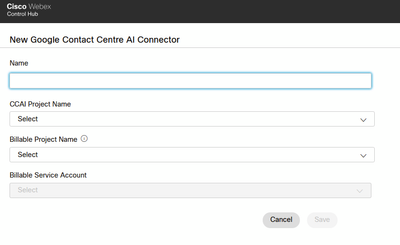
Nombre: Nombre del conector
Nombre del proyecto CCAI: Nombre del proyecto de Google que ha creado
Nombre del proyecto facturable: nombre del proyecto de Google que Cisco proporcionó cuando aprovisionó su proyecto de Google
Cuenta de servicio facturable: cuenta de servicio que Cisco proporcionó y usted agregó a su proyecto de Google.
Ahora se crea el conector y se crea automáticamente una clave Jason en el proyecto Cisco Google.
Paso 9. Agregue las funciones. En la página Contact Center -> Integration, haga clic en Features y haga clic en New.

Paso 10. Ahora se encuentra en la página Crear una nueva función de Contact Center. Haga clic en Contact Center AI Config.
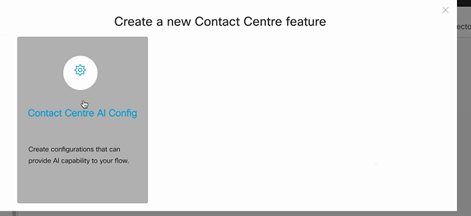
Paso 11. Proporciona la información de la función, selecciona el conector ya agregado y el perfil de conversación de Google creado.
Nombre de configuración: cualquier nombre al que desee llamar a esta función. Por ejemplo: AA-TACRCDN
Descripción (opcional): por ejemplo, la función Respuestas de agente para RCDN
Conector: Seleccione el conector creado anteriormente
Perfil de Google Conversation: copie el perfil de Conversation de Agent Assist.
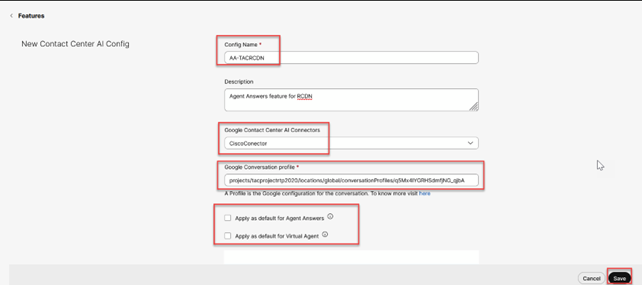
Nota: Puede seleccionar esta función como predeterminada para las respuestas del agente y el agente virtual. En ese caso, no es necesario asociar una función configurada con el tipo de llamada del centro de contacto.
Configuración de CCE
Paso 1. En PCCE AW, abra la herramienta Cisco Web Administration (SPOG) y vaya a Inventory (Inventario). Haga clic en New.
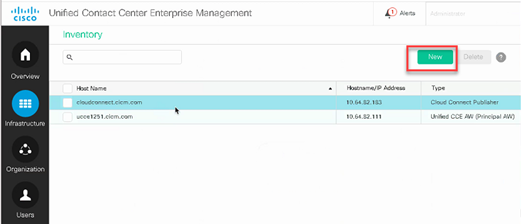
Paso 2. Agregue Cloud Connect y proporcione el FQDN y las credenciales.
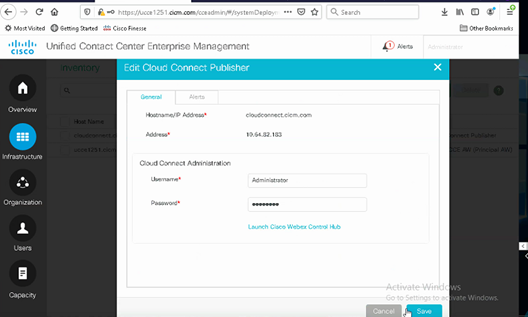
Nota: Consulte estos documentos para obtener información sobre el intercambio de certificados PCCE: certificados autofirmados en soluciones PCCE y el certificado Administrar componentes PCCE para SPOG. Para UCCE, consulte Certificado autofirmado intercambiado en UCCE.
Paso 3. Configure Cloud Connect en la consola de operaciones de CVP (OAMP). Para obtener más información, visite la sección Configuración de dispositivos CVP para la conexión a la nube en la Guía de administración para Cisco Unified Customer Voice Portal.
Nota: Esto es solo para UCCE. Este paso no es necesario para PCCE.
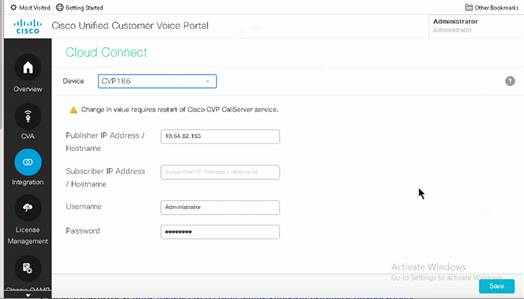
Paso 4. Importe el certificado de Cloud Connect en el servidor CVP. Para obtener más información, visite la sección Importar certificado de conexión a la nube al almacén de claves de Unified CVP en la configuración Guía para Cisco Unified Customer Voice Portal.
Paso 5. Para asociar la configuración de CCAI a todos los tipos de llamadas, debe asegurarse de que ha seleccionado una función predeterminada de respuestas del agente en el concentrador de control. En Unified CCE Administration, vaya a Descripción general > Funciones > IA del centro de contacto y seleccione Facturación de Cisco; a continuación, podrá ver la función de respuestas del agente predeterminada seleccionada para todos los tipos de llamadas.
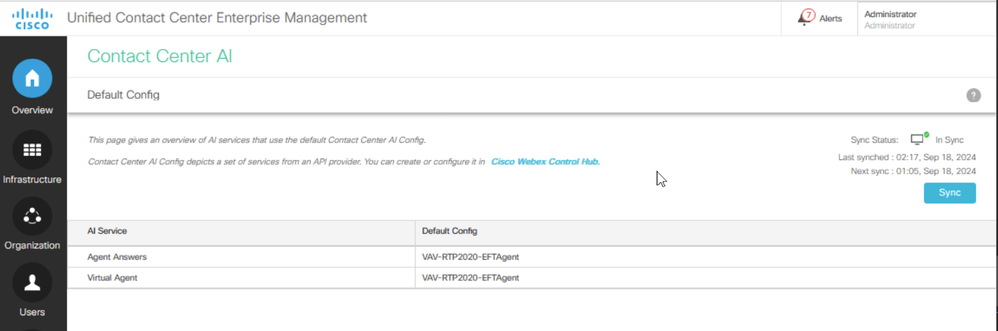
Paso 6. Para aplicar la configuración de CCAI solo a un subconjunto de los tipos de llamada o para invalidar la configuración global para tipos de llamada específicos, haga esto.
1. En la herramienta de administración web, navegue hasta Call settings -> Route Settings y seleccione Call Type .
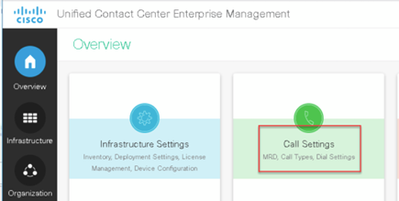
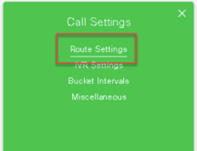
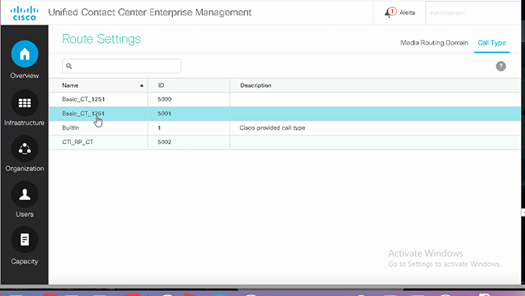
2. Haga clic en la ficha Contact Center AI y seleccione Contact Center AI configurado en Control Hub y haga clic en Guardar.
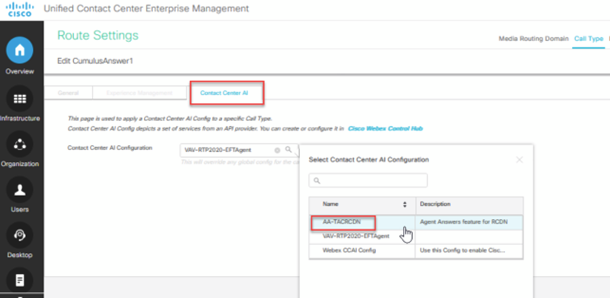
Configuración de Finesse
Nota: Los pasos del 1 al 3 son solo para UCCE. Para PCCE, comience en el paso 4.
Paso 1. Aprovisione Cloud Connect en Cisco Finesse. Para obtener más información, visite el tema Cloud Connect Server Settings en la Guía de administración de Cisco Finesse.
Paso 2. Abra la página Finesse Admin y desplácese a la configuración y a Cloud Connect.
Paso 3. En la configuración del servidor de conexión a la nube, proporcione las credenciales y el FQDN del editor y el suscriptor.
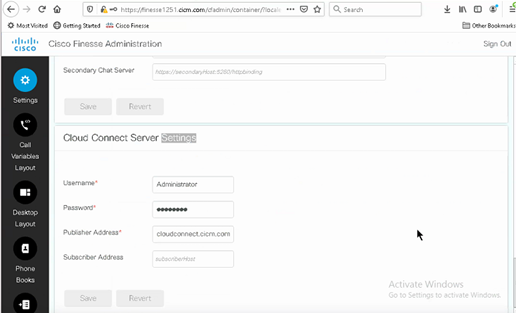
Paso 4. Agregue el gadget Respuestas de agente en el diseño de escritorio de Finesse. En la página de administración de Cisco Finesse, haga clic en Diseño del escritorio y elimine el comentario de la información del gadget relacionada con las respuestas del agente.
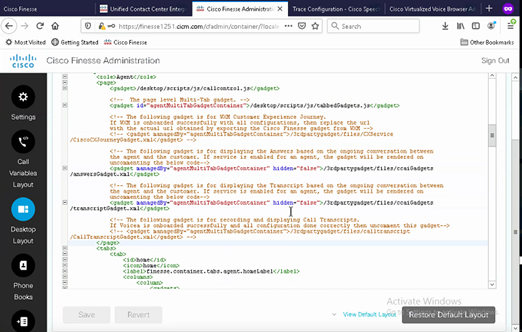
Paso 5. En la página de administración de CCE, seleccione Agentes y, en Administrar agentes, active los servicios de CCIA. Una vez activado, el gadget Respuestas del agente aparece en la ficha Inicio y muestra artículos y sugerencias relevantes durante una llamada. Para obtener más información sobre cómo utilizar el gadget, visite la guía de gadgets de IA del Contact Center. La función de ocultar/mostrar automáticamente y notificaciones del gadget sólo está disponible si el gadget está configurado como gadget de varias pestañas en Cisco Finesse. Para obtener más información, visite Agent Answers Gadget en la Cisco Finesse Administration Guide.
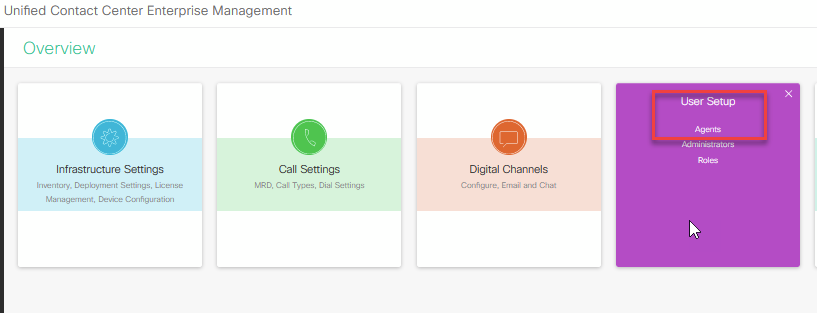
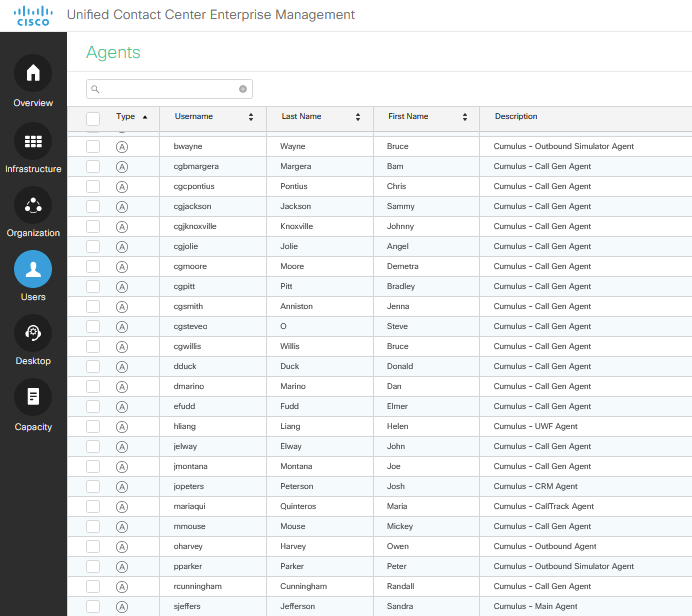
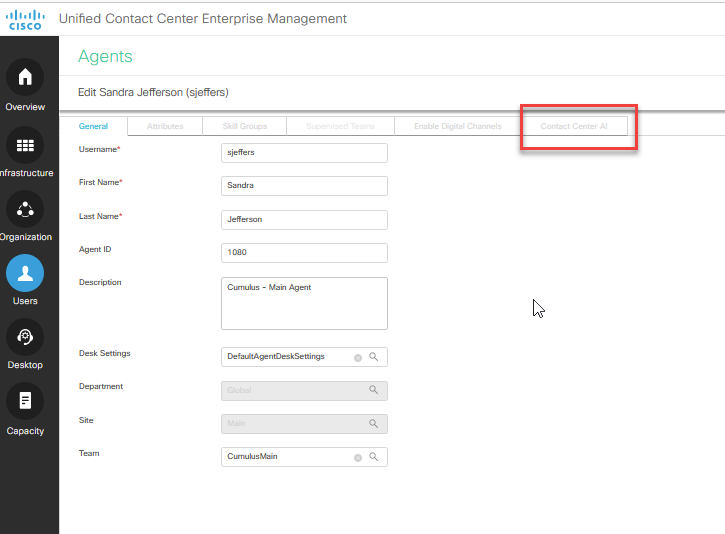
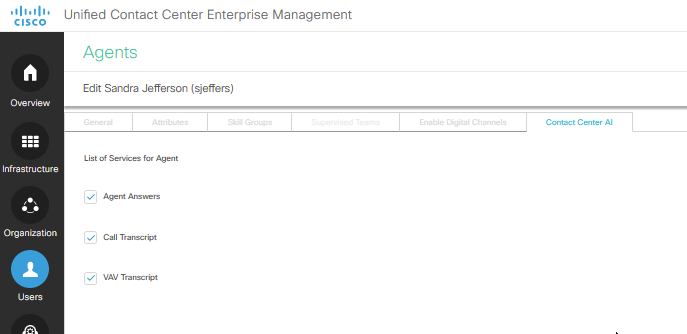
Nota: Si en los servidores Finesse tiene configurado cors allowed_origin, asegúrese de agregar los servidores de conexión a la nube con este comando: utils finesse cors allowed_origin add https://{Cloudconnect FQDN}. Reinicie Finesse tomcat y el servicio de notificación Finesse después de agregar los servidores de conexión a la nube.
Configuración de CUBE y CVP
Asegúrese de que las respuestas del agente estén configuradas en una plataforma CUBE compatible. Para obtener más detalles sobre la configuración y las plataformas CUBE compatibles, vea el capítulo WebSocket-Based Media Forking for Cloud Speech Services en la Guía de configuración de Cisco Unified Border Element - Cisco IOS XE 17.6 Onwards en https://www.cisco.com/c/en/us/td/docs/ios-xml/ios/voice/cube/ios-xe/config/ios-xe-book/websocket-forking-for-cube.html.
Nota: la función Agent Answers (Respuestas del agente) utiliza los servicios RTMS Data Center Webex en CCE 12.6.2 y CVP 12.6.2 ES15 en adelante, en lugar de los servicios WxCC Data Center Webex . Los servicios RTMS Webex sólo admiten cifrados GCM. Cisco IOS XE 17.12.1a en adelante tiene activados los cifrados GCM. Para obtener información sobre la versión de Cisco IOS compatible con CUBE / VCUBE, consulte la última guía de características y matriz de compatibilidad de PCCE/UCCE.
Paso 1. En CUBE / VCUBE, ingrese al modo de configuración.
Config t
Paso 2. Cree un perfil SIP de clase de voz para agregar el encabezado SIP de información de llamada en el mensaje INVITE para que CVP envíe la solicitud de bifurcación.
voice class sip-profiles 100
request INVITE sip-header Call-Info add "X-Cisco-Forking: supported"
Paso 3. Cree un perfil de servicio de secuencia de medios.
media profile stream-service 99
connection idle-timeout 45 ! default 30 mins
connection calls-threshold 5 ! default 3 calls per websocket connection
proxy host proxy.dk.org ! optional, http proxy server IP or DNS if used
source-ip A.B.C.D ! VCUBE source IP for websocket sessions
Paso 4. Asociar un perfil de servicio de secuencia de medios a una clase de medios.
media class 9
stream-service profile 99
Paso 5. Agregue el perfil sip y media al dial-peer saliente hacia CVP.
dial-peer voice 802 voip
description CVP SIP Comprehensive dial-peer
destination-pattern 802.
session protocol sipv2
session target ipv4:X.X.X.X
voice-class codec 1
voice-class sip profiles 100
media-class 9
dtmf-relay rtp-nte
no vad
Nota: No se admiten estas bifurcaciones de medios: grabación basada en red, proxy de medios y bifurcación de medios extendidos - XCC o XMF
Verificación
Actualmente, no hay un procedimiento de verificación disponible para esta configuración.
Troubleshoot
Actualmente no hay información específica disponible para resolver problemas de esta configuración.
Información Relacionada
Historial de revisiones
| Revisión | Fecha de publicación | Comentarios |
|---|---|---|
1.0 |
17-Sep-2024 |
Versión inicial |
Con la colaboración de ingenieros de Cisco
- Ramiro Amaya y Carlos AnguloIngenieros de Cisco TAC
- Adithya UdupaIngeniero de Cisco
- Anjum Jeelani y Ragu GuvvalaIngeniero de Cisco
Contacte a Cisco
- Abrir un caso de soporte

- (Requiere un Cisco Service Contract)
 Comentarios
Comentarios